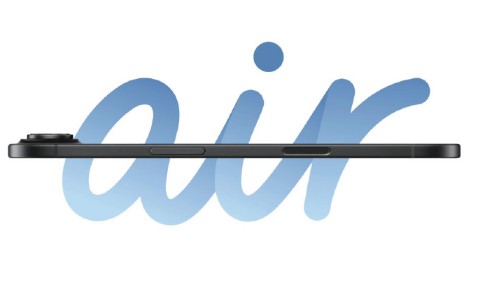智器or神器?V7 Ubuntu Linux系统评测
智器SmartQ V7发布已有一段时间,在前几天也公布了三系统的升级固件,相信已有不少玩家对它期待已久了吧,今天笔者就向大家说说把玩V7 Ubuntu LiNUx系统的一些感受及心得吧。

智器SmartQ V7
智器SmartQ V7采用了与Q7相同的7英寸大屏幕,给人以视觉上的震撼冲击,V7全身采用了塑料材质,没有采用金属材质也是可以理解的,这个大家伙要是换上了金属外衣,肯定就是超重了,相对于一些女性玩家来说携带就太吃力了。

智器SmartQ V7

智器SmartQ V7
智器V7机身并没有采用超薄设计,笔者觉得是它的外设接口所致,V7所有的接口都采用了非Mini接口,常规USB2.0接口和HDMI接口。加上大屏幕的耗电量,配上大容量的电池,还要保证产品的散热,相信以上几点就不允许它的体积能够娇小了。

智器SmartQ V7配件一览
智器SmartQ V7包装里面并没有太多的配件,只配有HDMI输出线和充电器,产品并没有附带耳机。V7给笔者的第一印象还是它超大的屏幕,整体造型算是美观,重量合适。常规接口也是非常方便,OTG功能省去了一根数据线。
#p#副标题#e#
智器V7采用了触摸屏设计,所以机身按键并不是很多,但是为了有着更好的操作性,智器将机身按键合理的分配在机身的正面与侧面。


智器SmartQ V7机身按键


智器SmartQ V7机身背面的手写笔与侧面接口一览


智器SmartQ V7机身背面及外放喇叭
机身正面设有向上/向下选择按键和确定按键,还有相当重要的指示灯;机身顶部设有开/关机按键,返回按键,关屏按键;机身底部设有SD卡插槽,重置按钮;机身右侧设有耳机插孔,HDMI接口,常规USB接口,电源插孔。

智器SmartQ V7
智器SmartQ V7的触摸屏幕采用的是电阻式屏幕,就是我们说的软屏,7英寸看起来确实爽,但是一旦坏掉,维修费用也是价格不菲啊。所以笔者在这里提醒大家一定要爱护V7的屏幕,不要用力敲打屏幕,以免造成不必要的损害。
#p#副标题#e#
说了这么多外观了,现在就说说智器SmartQ V7的屏幕吧,7英寸宽屏,1600万色,800×480高分辨率。从参数上来看,智器V7应有着不俗的表现。


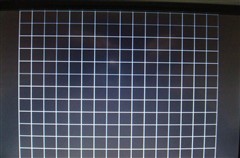
智器V7屏幕畸形矫正测试

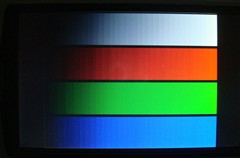


智器V7 屏幕色阶测试
通过专业的屏幕测试我们可以看到,无论是在屏幕的硬性分辨率上还是屏幕色彩表现上智器V7都属上乘,色彩过渡平滑,在专业畸形矫正的图形上可以很清晰的看到线条,并且没有弯曲现象和不规则矩形出现。




智器V7图片浏览截图
我们在看看图片浏览时的效果,通过实际的图片我们可以看到图片画面成像细腻,色彩表现力十足,图像锐利,入眼柔和。但是屏幕的亮度似乎有些不够,在最大亮度下,画面有些许的偏暗,但是影响不大。




智器V7可视角度测试
智器V7的可视角度并不是很理想,在水平反转时画面偏色现象不是很明显,但是垂直翻转时出现了较严重的偏色现象,如上图所示。通过实际目测,智器V7的水平可视角度在150度左右,垂直可视角度在130度左右。
#p#副标题#e#
智器V7可用的系统一共有三个,分别是WinCE系统,Android系统和Ubuntu LiNUx系统。官方主打的系统就是Ubuntu LiNUx系统,机身按键和功能都有着很好的支持。在其他几个系统里面,按键的分配都有些许的变化,在《三系统惊现新版固件!智器V7抢先升级》一文中就有在Android系统中按键的变化。

三系统选择界面

进入Ubuntu LiNUx系统
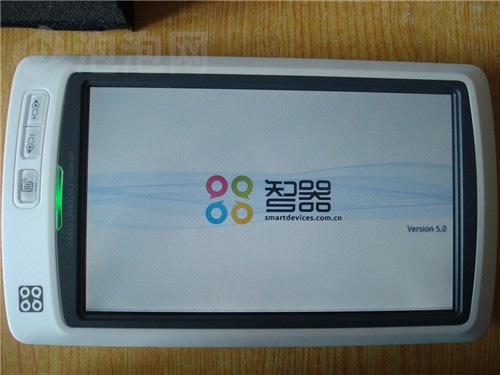
等待时间显示的智器LOGO

Ubuntu LiNUx系统界面
进入系统我们要等待一段时间,在等待过程中我们可以看到智器的LOGO,Ubuntu LiNUx系统界面非常漂亮,在桌面底部有一条快捷菜单,主要的功能都在上面,在桌面上还有读取SD卡的快捷方式,在桌面的最左上角有智器的彩色四环标志,点击就会出现下拉菜单。

点击桌面左上角的菜单图标
通过点击菜单我们可以看到Ubuntu LiNUx系统大体上所有的功能属性了,菜单分成了互联网、办公、图像、影音、游戏、系统工具、附件、首选项、运行、注销等几大功能。
#p#副标题#e#
智器在Ubuntu LiNUx系统里很好的扣住了MID产品的主题,多功能,网络,影音播放三主题。我们点击相关的选项还会弹出更多的功能选项。
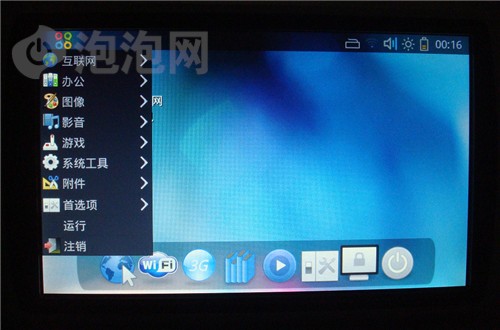
界面整体一览
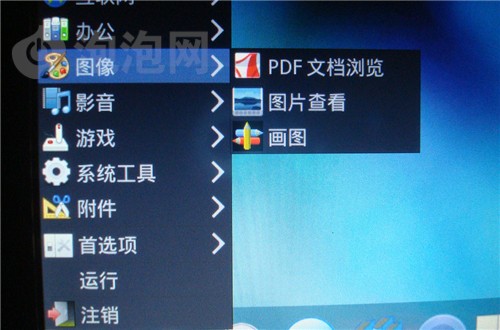
点击相关出现新的下拉菜单
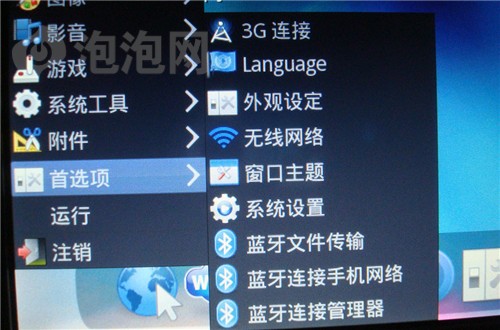
无线网络通讯管理
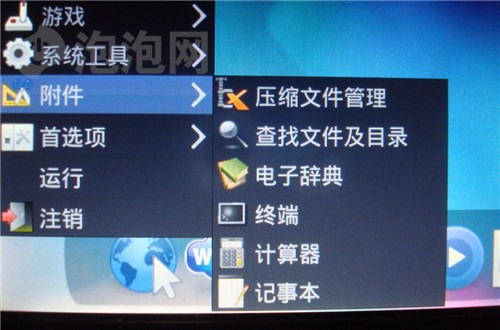
附件下拉菜单

VLC多媒体播放器
Ubuntu LiNUx系统已经非常成熟,笔者所使用的这般Ubuntu LiNUx系统是近期智器最新公布的Ubuntu LiNUx系统,推荐其他使用V7的爱好者升级。
#p#副标题#e#
Ubuntu LiNUx带有相当多的多媒体娱乐功能,智器V7已非原来我们概念中的MP4了,而是MID产品,MID的基本解释有两种:一是指移动互联网设备,即Mobile Internet Devices;二是指midi的简称,MIDI是英语Music Instrument Digital Interface 的缩写,翻译过来就是“数字化乐器接口”,也就是说它的真正涵义是一个供不同设备进行信号传输的接口的名称移动互联网设备。

作为播放影音设备时需要做相关的设置
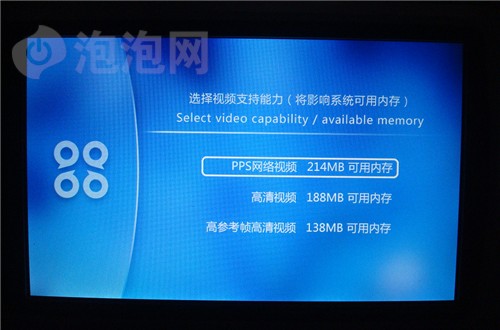
在三系统选择界面中点击右下角的齿轮图标进入此画面

进入之后即可播放高清视频文件
智器MID类产品肯定是两条解释的前者,即移动互联网设备,联网的功能才是它的重点,不过在这里笔者也要提醒用户在使用它看电影时应注意的问题,就是上图中出现内存不足的情况。在使用的时候我们要在三系统选择界面中进行相关的设置,内存分为三档,详细见上图,根据您的需要选择不同的配置。

进入WIFI输入登录密码
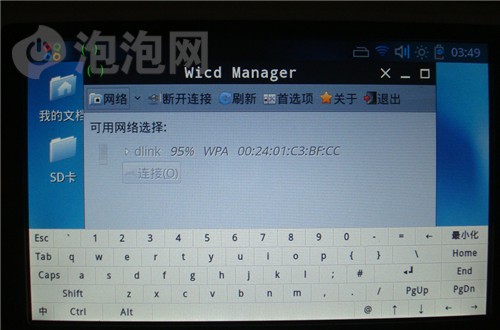
发现无线网络
进入系统之后,点击屏幕最下方的WIFI图标就可进入Wicd Manager菜单,菜单界面中会显示现在可用的连接。点击连接会出现连接登录密码,当然不设密码的网络就可以直接连网了。
#p#副标题#e#
MID连接网络的速度要相对其它网络设备慢一点,输入密码时会自动出现软键盘,输入完毕之后可以点击屏幕上方的软键盘图标,软键盘就会自动隐藏了,当您想在使用时,再点击就可以了。

连网之后上方的无线网络图标和软键盘图标

成功联网

网络成功接入
连网之后我们就可以点击系统中自带的浏览器了,浏览器使用非常方便,点击上面的网址输入栏,软键盘会自动跳出,默认输出英文,在键盘的左下角有个“中”字,点击之后可输入中文。
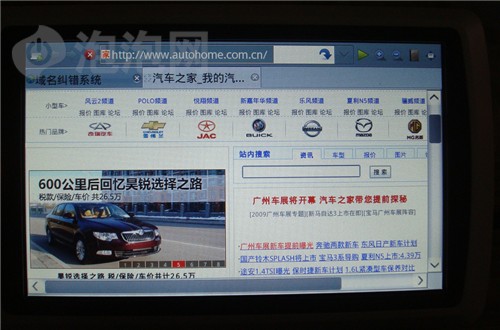
网页浏览
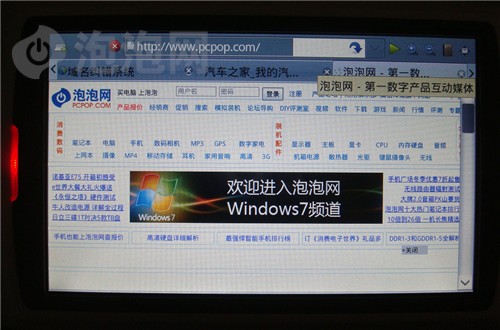
网页浏览

网页浏览

PPS视频网络视频观看
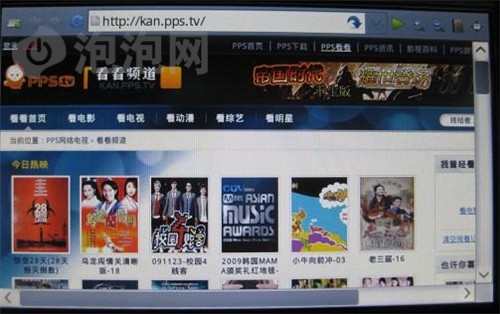
丰富的PPS网络视频资源
智器V7在Ubuntu LiNUx系统之自带的浏览器非常好用,输入快捷,浏览网页时速度可以接受,笔者所使用的WIFI速度比较慢,带宽不是很理想,所以会影响网页的浏览速度,PPS网络视频功能是智器V7主打的一个性能,我们进入相关的网站可以发现很多的视频文件,点击就可播放,但是限于网络速度,视频的连续性不是很好,笔者相信调整网络信号便可解决此问题,多如牛毛的PPS网络视频有着无限的吸引力,智器V7将它悉数包揽到了我们的掌中MID设备当中。
#p#副标题#e#
智器V7还带有相当多的其他娱乐功能,自带两款趣味性十足的游戏,拥有PDF文档阅读功能,画图功能,画图搭配7英寸大屏幕,足以当一个小画板了。

自带的钻石迷情消除类游戏
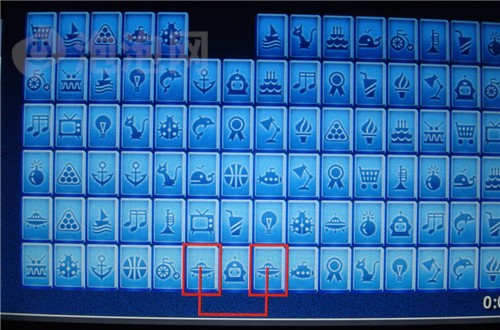
大家熟知的连连看游戏

画图功能
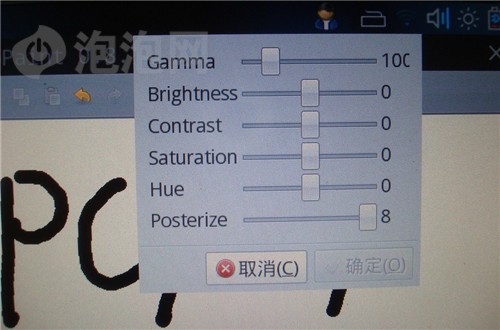
还能对图像进行更高阶的设置
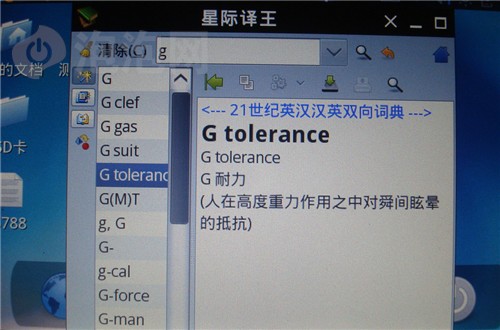
系统自带词典功能

日历任务提醒功能
智器V7的Ubuntu LiNUx系统功能是相当丰富的,而且有着很高的拓展性,支持很多的软件安装,网络上也有相当多的资源可提供下载。笔者推荐您可以去智器粉丝团下载相关软件。
#p#副标题#e#
智器V7在拥有MID名号之外,也有着现在市场上最强的视频播放能力,1080P高清解码,内置的VLC播放器更是支持广泛,在前期有相关的视频测试,大家可以参考《重回视频巅峰 智器SmartQ V7视频简评》,视频播放笔者就不在这里多说了。

播放视频画面截图

MKV格式流畅播放

RMVB驾轻就熟
智器V7除了拥有WIFI功能外,还支持蓝牙模块,官方给出的数据显示支持蓝牙2.0+EDR。
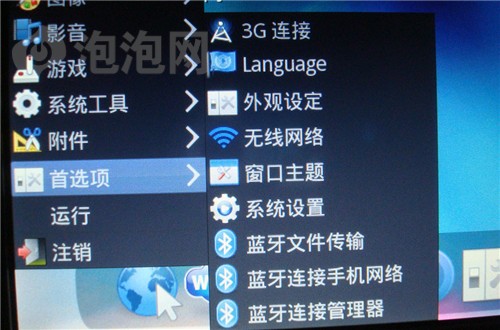
蓝牙设置在这里可以找到
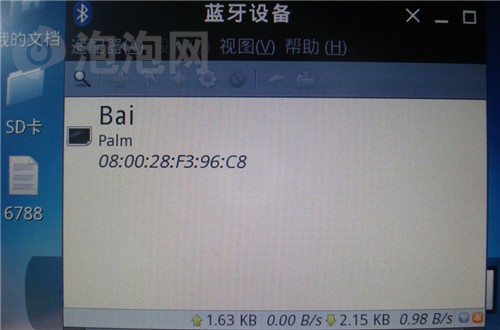
进入蓝牙设备管理可以搜索周围打开蓝牙的设备

选择连接

连接之后可以选择传输的文件
智器V7蓝牙选项在屏幕底部的快捷菜单中没有相关的图标,点击左上角的菜单进入首选项就可以找到蓝牙设备管理器,进入之后,点击适配器,V7就可以自动搜索其他蓝牙设备了。找到之后就会出现连接提示。连接之后选择文件传输就会进入文件选择菜单。
#p#副标题#e#
编辑点评:
在详细的使用过智器V7Ubuntu LiNUx系统之后,笔者觉得新版本的系统比以往的Ubuntu LiNUx有不少的改进,速度比原来要快了,反应更加灵敏,但是迟钝的现象并不是完全消除。

智器将MID的含义诠释的非常好,产品应承了MID的精髓,网络互连功能也是以后掌上设备必备的功能。MID当下如此火热也是有原因的,人们的精神文化生活提高了,度网络的依赖性不同以往,网络就像人们要吃饭一样,必不可少。抓住了网络就抓住了产品的卖点,智器V7可以说是MID类产品里程碑式的产品,虽然国外不少厂商早已有MID产品,比如说爱可视的众多WIFI产品,iPod touch等等,虽然它们并没有打出MID产品的旗号,但是功能却紧紧贴近网络与智能。智器V7是以后掌上设备的风向标,笔者期待它在市场上有一番大作为。
|
|||||||||||||||||||||||||||||||||||||
评论 {{userinfo.comments}}
-
{{child.nickname}}
{{child.create_time}}{{child.content}}






{{question.question}}
提交
昨夜今晨:苹果中国严控线下经销商线上销售 零跑否认一汽收购股权传闻
换季不换"气":MOVA Stellar X10让家时刻呼吸如新
饿了么启动品牌升级,正式整合为“淘宝闪购”强化阿里即时零售布局
同级最多32扬声器!影音体验全车皆C位!岚图泰山打造“出行电影院”
驱动号 更多